如何查看 anaconda 下安装的包
Posted
tags:
篇首语:本文由小常识网(cha138.com)小编为大家整理,主要介绍了如何查看 anaconda 下安装的包相关的知识,希望对你有一定的参考价值。
1、首先按下快捷键Crtl+R打开运行窗口,输入cmd回车打开命令提示符:
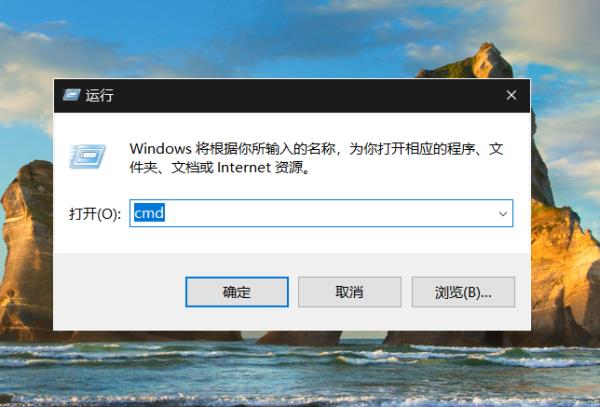
2、接下来切换到anaconda的python环境下,输入active加虚拟环境的名字就可以切换,不加名字就是默认环境,这里切换到其中一个环境切换,切换后会在命令前方加入环境名称:
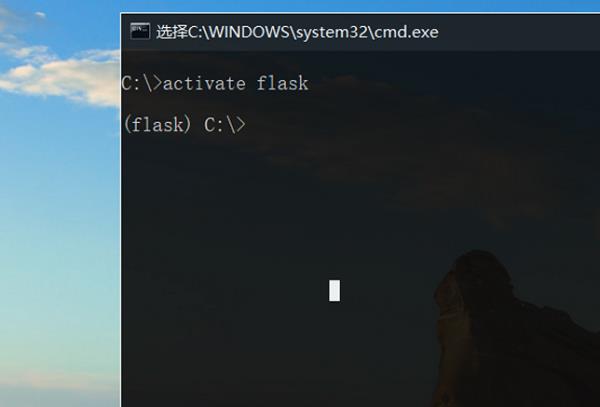
3、接下来输入指令“pip list”,即可查看anaconda所有安装的包:
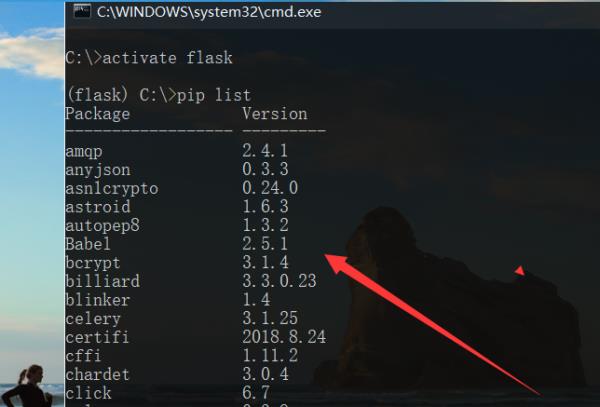
4、也可以输入“conda list”,同样会输出所有安装的包:
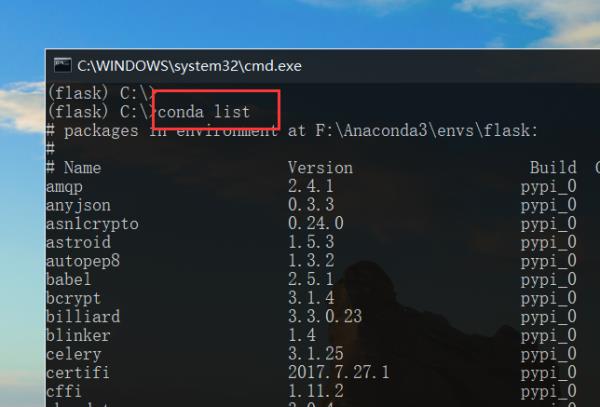
使用Anaconda创建Python环境
http://jingyan.baidu.com/article/7e44095329a53b2fc0e2efb7.html本回答被提问者和网友采纳 参考技术B
先输入conda进入anaconda环境
输入conda list
就是dfsd534 说的在cmd输入conda list
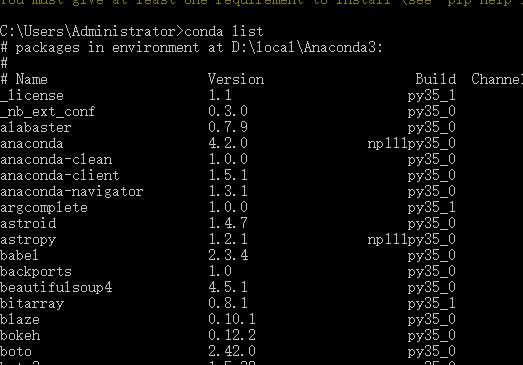
搜索的话路径是 anconda安装路径下的lib ,site-package
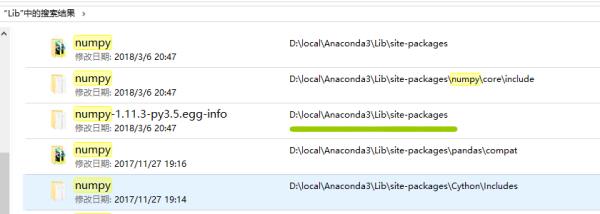
Anaconda下使用Pip或者conda安装库指南
文章目录
首先在cmd中列出所有anaconda环境:
conda info --envs
或者
conda env list
然后,激活其中一个环境
conda activate untitled
最后,进入untitled环境使用pip或者pip3即可
pip3 install jieba
升级安装的库
pip install --upgrade seaborn --use-feature=2020-resolver -i https://pypi.mirrors.ustc.edu.cn/simple/
pip install --upgrade --use-feature=2020-resolver seaborn -i https://pypi.mirrors.ustc.edu.cn/simple/
卸载安装的库
pip uninstall packname
查看已经安装的包
pip list
conda指令:
以管理员身份启动Anaconda Prompt:
conda(升级Anaconda前需要先升级conda):conda update conda
anaconda:conda update anaconda
所有包:conda update --all
安装包:conda install package
更新包:conda update package
查询某个conda指令使用-h后缀,如conda update -h
在指定环境下卸载库:
conda remove -n myenv SomePackage(库的名字)
其中myenv为环境名。如果不指定环境,即不使用–name参数,就默认在当前环境卸载,也就是如下:
卸载某个库:
conda remove SomePackage(库的名字)
卸载多个库:
conda remove SomePackage1 SomePackage2
查看所有的 Python 虚环境具体命令如下:
conda info --envs
可以通过“python --version”命令查看当前 Python 的版本。具体命令如下:
python --version
执行该命令后会显示如下内容:
Python 3.6.4 :: Anaconda, Inc.
在显示结果中可以看到,当前 Python 的版本是 3.6.4。
2. 创建 Python 虚环境
创建 Python 虚环境的命令是“conda create”。在创建时,应指定好虚环境的名字和需要使用的版本。
(1)在 Linux 系统中创建 Python 虚环境。
下面以在 Linux 系统中创建一个 Python 版本为 3.6.4 的虚环境为例(在 Windows 系统中,创建方法完全一致)。具体命令如下:
conda create --name tf2 python=3.6.4
该命令创建一个名为“tf2”的 Python 虚环境。具体步骤如下:
在上图中显示了使用虚拟环境的命令:
conda activate tf2 #将虚拟环境 tf2 作为当前的 Python 环境conda deactivate #使用默认的 Python 环境
提示: 在 Windows 中,激活和取消激活虚拟环境的命令如下:
conda activate tf2
deactivate
(2)检查 Python 虚环境是否创建成功。
再次输入“conda info --envs”命令,查看所有的 Python 虚环境。具体命令如下:
conda info –-envs
(3)删除 Python 虚环境。
如果想删除已经创建的虚环境,则可以使用“conda remove”命令。具体命令如下:
conda remove --name tf2 --all
该命令执行后没有任何显示。可以再次通过“conda info --envs”命令查看 Python 虚环境是否被删除。
阿里云:
https://mirrors.aliyun.com/pypi/simple/
中国科学技术大学:
https://pypi.mirrors.ustc.edu.cn/simple/
豆瓣(douban):
http://pypi.doubanio.com/simple/
清华大学:
https://pypi.tuna.tsinghua.edu.cn/simple/
使用镜像源下载就会跳到指定的镜像源下载文件,下载速度会比原始镜像源要快。
临时使用
pip install 库名 -i 镜像源
永久修改
linux下,修改 ~/.pip/pip.conf (没有就创建一个), 修改 index-url至清华镜像源,内容如下:
[global]
index-url= https://pypi.tuna.tsinghua.edu.cn/simple
windows下,直接在user目录中创建一个pip目录,如:C:\\Users\\xx\\pip,新建文件pip.ini,内容如下
[global]
index-url= https://pypi.tuna.tsinghua.edu.cn/simple
添加虚拟环境到notebook中
运行如下代码(将env_name改为自己要添加的虚拟环境名称),并在base环境下启动notebook,在[New]下拉菜单选择虚拟环境即可。
conda activate env_name
conda install ipykernel
python -m ipykernel install --user --name env_name --display-name env_name
conda install nb_conda
确认当前所处环境
运行如下代码,确认当前所处环境。从下图可见,当前处于base环境。
import os, sys
print(sys.executable) # works this time
print(sys.version)
print(sys.version_info)
创建新环境
conda create -n tensorflow_gpu-1.13.1 python=3.7.7
处于base环境。
import os, sys
print(sys.executable) # works this time
print(sys.version)
print(sys.version_info)
创建新环境
conda create -n tensorflow_gpu-1.13.1 python=3.7.7
以上是关于如何查看 anaconda 下安装的包的主要内容,如果未能解决你的问题,请参考以下文章